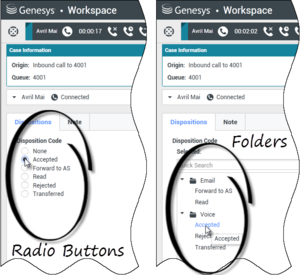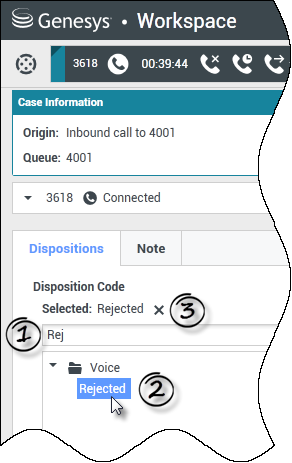(Replace string operation) |
m (1 révision importée) |
||
| (11 révisions intermédiaires par 2 utilisateurs non affichées) | |||
| Ligne 1 : | Ligne 1 : | ||
| − | =Disposition Code | + | =Code de disposition= |
| − | [''' | + | {{#anc:Disposition Code}} |
| + | ['''Modifié :''' 8.5.108.11] | ||
| − | + | La vue Code de disposition permet d'attribuer un ou plusieurs codes à une interaction en cours ou terminée qui indique à votre administrateur et/ou votre centre de contact le résultat de cette dernière. | |
| − | + | Votre administrateur configure les différents codes que vous pouvez utiliser. Votre superviseur doit vous expliquer comment utiliser les codes de disposition. | |
| − | + | Si votre système est configuré pour utiliser les codes de disposition, l'onglet Dispositions est présent dans la fenêtre d'interaction. Il contient une liste de boutons d'options ou une hiérarchie de dossiers et sous-dossiers avec les dispositions sur lesquelles vous pouvez cliquer pour spécifier le résultat de l'interaction. | |
| − | [[File:IW_851_Disposition_Code_Two_Views.png|thumb|center| | + | [[File:IW_851_Disposition_Code_Two_Views.png|thumb|center|Vues d’interaction affichant les deux types d’onglets de codes de disposition : boutons d’options et dossiers]] |
| − | + | Cliquez sur un bouton d'option de disposition ou un nom afin de sélectionner un code de disposition pour l'interaction. | |
| − | + | Si les codes de disposition sont organisés sous la forme d'une hiérarchie de dossiers, vous pouvez utiliser le champ '''Recherche rapide''' pour trouver un code spécifique. Saisissez le nom du code dans le champ Recherche rapide. La recherche rapide commence "instantanément". Les résultats apparaissent à mesure que vous tapez. Tous les dossiers correspondant à votre recherche sont ouverts et la vue est filtrée pour n'afficher que les codes liés à votre saisie. | |
| − | + | Dans la hiérarchie des dossiers, lorsque vous sélectionnez une disposition, son nom apparaît à côté de '''Sélectionné'''. Vous pouvez désélectionner la disposition en cliquant sur '''X''' à côté d'elle. | |
| − | [[File:IW_851_Disposition_Folders_Search_And_Select.png|thumb|center| | + | [[File:IW_851_Disposition_Folders_Search_And_Select.png|thumb|center|Utilisez la recherche rapide pour trouver une disposition. Cliquez dessus pour la sélectionner.]] |
| − | + | Selon la configuration de votre système : | |
| − | * | + | * Vous devrez peut-être définir un code de disposition avant de cliquer sur '''Marquer comme terminé'''.— Dans certains environnements, vous devrez peut-être définir un code de disposition avant de [[Inbound_E-Mail|transférer]] une interaction par e-mail ['''Ajouté :''' 8.5.103.10] |
| − | * | + | * Vous pourrez peut-être cliquer sur '''Marquer comme terminé''' sans code de disposition. |
| − | * | + | * Il se peut que la vue Code de disposition ne soit pas affichée. |
| + | |||
| + | {{#anc:Related Resources}} | ||
| + | ==Ressources connexes== | ||
| + | Le ''Guide de l’utilisateur de Workspace Desktop Edition'' (anglais uniquement) fournit des leçons détaillées sur l’utilisation de toutes les fonctionnalités de Workspace. Les leçons suivantes peuvent vous être utiles : | ||
| + | * [https://docs.genesys.com/Documentation/IW/8.5.1/User/ApplyDispositionCodes Apply Disposition Codes (Appliquer les codes de disposition)] | ||
| + | |||
| + | {{#anc:Related topics}} | ||
| + | ====Rubriques connexes==== | ||
| + | * [[Voice_Tasks_Overview|Présentation des tâches vocales]] | ||
| + | * [[Chat_Tasks_Overview|Présentation des tâches de Chat]] | ||
| + | * [[E-Mail_Interaction|Présentation des tâches par e-mail]] | ||
| + | * [[Outbound_Campaigns_Overview|Aperçu des campagnes d'appels sortants]] | ||
| + | |||
| + | {{#anc:Top 10 pages}} | ||
| + | ====10 premières pages==== | ||
| + | # [[Welcome|Aide de Workspace Desktop Edition]] | ||
| + | # [[Main_Window|Fenêtre principale]] | ||
| + | # [[My_Status|Mon état]] | ||
| + | # [[Contact_Record|Annuaire des contacts]] | ||
| + | # [[Workbins|Corbeilles]] | ||
| + | # [[Composite_Views_Overview|Présentation des fonctionnalités]] | ||
| + | # [[My_Messages|Mes messages]] | ||
| + | # [[Login|Connexion]] | ||
| + | # [[Voice_Consult|Consultation vocale]] | ||
| + | # [[Atomic_Views_Overview|Composants, fonctions et commandes]] | ||
[[Category:Workspace_Desktop_Edition_8.5.1_Help]][[Category:V:IW:DRAFT]] | [[Category:Workspace_Desktop_Edition_8.5.1_Help]][[Category:V:IW:DRAFT]] | ||
Version actuelle datée du août 16, 2018 à 21:12
Code de disposition
[Modifié : 8.5.108.11]
La vue Code de disposition permet d'attribuer un ou plusieurs codes à une interaction en cours ou terminée qui indique à votre administrateur et/ou votre centre de contact le résultat de cette dernière.
Votre administrateur configure les différents codes que vous pouvez utiliser. Votre superviseur doit vous expliquer comment utiliser les codes de disposition.
Si votre système est configuré pour utiliser les codes de disposition, l'onglet Dispositions est présent dans la fenêtre d'interaction. Il contient une liste de boutons d'options ou une hiérarchie de dossiers et sous-dossiers avec les dispositions sur lesquelles vous pouvez cliquer pour spécifier le résultat de l'interaction.
Cliquez sur un bouton d'option de disposition ou un nom afin de sélectionner un code de disposition pour l'interaction.
Si les codes de disposition sont organisés sous la forme d'une hiérarchie de dossiers, vous pouvez utiliser le champ Recherche rapide pour trouver un code spécifique. Saisissez le nom du code dans le champ Recherche rapide. La recherche rapide commence "instantanément". Les résultats apparaissent à mesure que vous tapez. Tous les dossiers correspondant à votre recherche sont ouverts et la vue est filtrée pour n'afficher que les codes liés à votre saisie.
Dans la hiérarchie des dossiers, lorsque vous sélectionnez une disposition, son nom apparaît à côté de Sélectionné. Vous pouvez désélectionner la disposition en cliquant sur X à côté d'elle.
Selon la configuration de votre système :
- Vous devrez peut-être définir un code de disposition avant de cliquer sur Marquer comme terminé.— Dans certains environnements, vous devrez peut-être définir un code de disposition avant de transférer une interaction par e-mail [Ajouté : 8.5.103.10]
- Vous pourrez peut-être cliquer sur Marquer comme terminé sans code de disposition.
- Il se peut que la vue Code de disposition ne soit pas affichée.
Ressources connexes
Le Guide de l’utilisateur de Workspace Desktop Edition (anglais uniquement) fournit des leçons détaillées sur l’utilisation de toutes les fonctionnalités de Workspace. Les leçons suivantes peuvent vous être utiles :
Rubriques connexes
- Présentation des tâches vocales
- Présentation des tâches de Chat
- Présentation des tâches par e-mail
- Aperçu des campagnes d'appels sortants